ما هي شبكة VPN؟ مزايا وعيوب شبكة VPN الافتراضية الخاصة

ما هو VPN، وما هي مزاياه وعيوبه؟ لنناقش مع WebTech360 تعريف VPN، وكيفية تطبيق هذا النموذج والنظام في العمل.
اليوم ، سنلقي نظرة على الخطأ 0x80072f8f ونوضح لك كيفية إصلاح الخطأ 0x80072f8f Windows 10. كما تعلم ، لا يوجد شيء مثالي في هذا العالم ، وكل شيء تقريبًا به بعض أنواع المشكلات. هذا صحيح حتى في عالم التكنولوجيا مع نظام تشغيل مثل Windows أو أي نظام تشغيل آخر موجود.
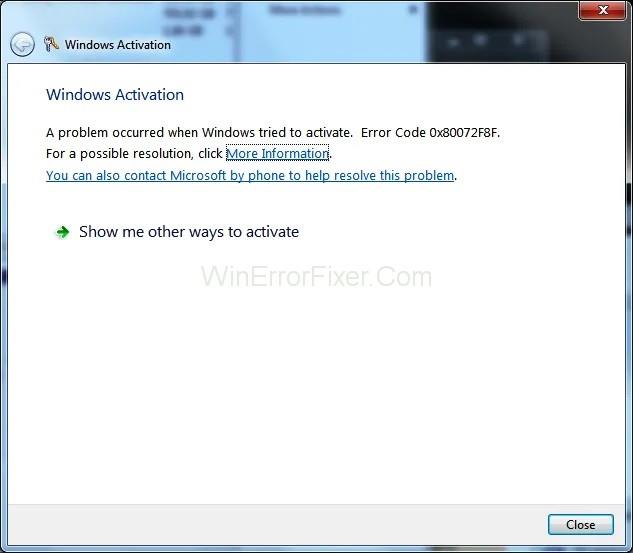
على الرغم من أنك إذا كنت تواجه أي مشكلة محددة في Windows ، فمن المرجح أن يكون هناك رمز خطأ مطابق لذلك. يمكن أن يشمل ذلك رموز خطأ مختلفة مثل 0XE80000A أو CLR20r3 أو IDP.Alexa.51 يمكن أن يكون ناتجًا عن عدد من الأسباب ويمكن إصلاحه بسهولة ، كما هو موضح في Devsjournal.com . يمكنك معرفة كل شيء عن خطأ 0x80072f8f وأسبابه المحتملة لإصلاحه بنجاح باتباع هذه المقالة حتى النهاية.
محتويات
ما هو رمز خطأ Windows 0x80072f8f
يحدث رمز خطأ Windows 0x800728f عندما تحاول تنشيط تثبيت Windows لجهاز الكمبيوتر الخاص بك أو تريد تغيير أي إعدادات متعلقة بذلك. لهذا السبب ، يُعرف رمز الخطأ هذا باسم رمز خطأ تنشيط Windows 0x80072f8f. عادةً ، عندما يواجه المستخدم هذا الخطأ على أجهزة الكمبيوتر الخاصة به ، سيتأثر تنشيط Windows. كما تتوقع ، قد يكون هذا محبطًا للغاية لمعظم المستخدمين هناك.
الأسباب المحتملة لرمز خطأ Microsoft 0x80072f8f
على الرغم من أن رمز خطأ Windows 0x80072f8f مرتبط بتنشيط Windows وإعداداته ، إلا أن هناك العديد من الأشياء المحتملة التي قد تسبب ذلك على جهاز الكمبيوتر الخاص بك. وقبل أن تتمكن من حل هذه المشكلة ، من المهم للغاية معرفة هذه الأسباب المحتملة لفهمها بشكل صحيح.
عادةً ما يحدث رمز الخطأ هذا أثناء محاولة تحديث جهاز الكمبيوتر الشخصي الذي يعمل بنظام Windows. يمكن أن يؤدي أي تحديث غير لائق أو تالف لنظام Windows إلى العديد من الأخطاء ، بما في ذلك هذا الخطأ. بصرف النظر عن التحديثات المثبتة حديثًا ، يمكن أن تؤدي أي تغييرات في إعدادات تنشيط Windows مثل تغيير مفتاح المنتج إلى ظهور خطأ تنشيط Windows 0x80072f8f.
كيفية إصلاح خطأ تنشيط Windows 0x80072f8f
الآن بعد أن تعرفت على المزيد حول المشكلات التي يمكنك مواجهتها بسبب الخطأ 0x80072f8f بالإضافة إلى أسبابه المحتملة ، فمن المحتمل أنك تريد إصلاحه على الفور. على الرغم من أنه ، تمامًا مثل أي خطأ آخر يمكن أن يحدث بسبب العديد من الأسباب المحتملة ، لا يوجد حل ثابت لخطأ التنشيط المذكور في هذه المقالة.
بدلاً من ذلك ، عليك تجربة العديد من الحلول والإصلاحات لضمان عدم مواجهة رمز الخطأ هذا مرة أخرى. لذلك ، إذا كنت تواجه هذه المشكلة ، فتأكد من اتباع الحلول التالية واحدة تلو الأخرى:
الحل 1: ضبط التاريخ والوقت
يجب أن يكون لديك التاريخ والوقت الصحيحين على جهاز الكمبيوتر الذي يعمل بنظام Windows 10 للوصول إلى أي موقع ويب هناك. هذا ببساطة بسبب أسباب تتعلق بالسلامة حيث ستتصل خوادم أي موقع ويب أو برنامج معين فقط عندما يكون وقت وتاريخ جهاز الكمبيوتر الخاص بك قيد التشغيل.
وبالمثل ، إذا كان تاريخ ووقت جهاز الكمبيوتر الخاص بك غير صحيحين ، فلن تتمكن من الاتصال بخوادم تحديث Windows. في بعض الحالات ، يمكن أن يؤدي ذلك إلى رمز الخطأ 0x80072f8f الذي يمكن إصلاحه بسهولة عن طريق ضبط التاريخ والوقت:
الخطوة 1: لضبط تاريخ ووقت جهاز الكمبيوتر الذي يعمل بنظام Windows ، يجب عليك فتح الإعدادات المقابلة. انقر بزر الماوس الأيمن فوق الوقت الموجود في الزاوية اليمنى السفلية من شاشتك على شريط مهام Windows.
الخطوة 2: حدد خيار ضبط التاريخ / الوقت الذي سيفتح إعدادات التاريخ والوقت لجهاز الكمبيوتر الخاص بك.
الخطوة 3: هنا ، يمكنك إما إدخال التاريخ والوقت يدويًا أو النقر ببساطة على خيار Sync Now. سيؤدي القيام بذلك إلى جعل جهاز الكمبيوتر الخاص بك يقوم تلقائيًا بتغيير التاريخ والوقت إلى القيم الصحيحة باستخدام خوادم Microsoft.
الخطوة 4: بمجرد التأكد من صحة منطقتك الزمنية أيضًا ، يجب ألا تواجه أي مشكلات مع رمز الخطأ 0x80072f8f.
الحل 2: تحديث برامج تشغيل الشبكة في Windows
إذا كنت تواجه مشكلة تنشيط Windows مع الخطأ 0x80072f8f أثناء تنزيل تحديثات Windows ، فقد تواجهها بسبب مشكلات الإنترنت. في حين أن هناك العديد من الأسباب المحتملة لمشكلات الإنترنت ، فإن برامج تشغيل الشبكة الفاسدة هي أحدها.
كما تعلم ، تستخدم جميع أجهزة الكمبيوتر ، بما في ذلك بطاقة الشبكة ، برنامج تشغيل الجهاز للاتصال بجهاز الكمبيوتر الخاص بك وتقديم الوصول إلى الإنترنت. إذا كان هناك أي خطأ في برنامج تشغيل الشبكة هذا ، فعليك تحديثه لإصلاحه كما هو موضح هنا:
الخطوة 1: افتح Windows Run بالضغط على Windows Key + R على لوحة المفاتيح. هنا ، اكتب devmgmt.msc واضغط على Enter لفتح Device Manager على جهاز الكمبيوتر الخاص بك.
الخطوة 2: بعد ذلك ، قم بتوسيع محولات الشبكة وحدد جهاز الشبكة الافتراضي لجهاز الكمبيوتر الخاص بك.
الخطوة 3: بعد ذلك ، انقر بزر الماوس الأيمن على جهاز الشبكة الافتراضي وحدد تحديث برنامج التشغيل.
الخطوة 4: إذا ظهر مربع حوار على شاشتك ، فما عليك سوى تحديد خيار "البحث تلقائيًا عن برنامج التشغيل المحدث".
الخطوة 5: بمجرد القيام بذلك ، سيقوم جهاز الكمبيوتر الخاص بك بتنزيل وتثبيت أحدث برنامج تشغيل للشبكة لإصلاح أي مشكلات في الإنترنت.
الحل 3: أعد تسجيل ملفات DLL في نظام التشغيل Windows
هناك الكثير من ملفات DLL الموجودة في Windows والتي يتم استخدامها بواسطة التطبيقات والمكونات المختلفة لنظام التشغيل Windows بجهاز الكمبيوتر الخاص بك. وبالمثل ، فإن عملية التحديث ، وكذلك عملية تنشيط جهاز الكمبيوتر الخاص بك ، تستخدم ملفات DLL المختلفة. عندما تصبح ملفات DLL هذه غير مسجلة ، لن يتمكن جهاز الكمبيوتر الخاص بك من استخدامها. في مثل هذه الحالة ، يجب عليك إعادة تسجيل ملفات DLL في Windows لجعلها تعمل مرة أخرى باتباع الإرشادات التالية:
الخطوة 1: افتح قائمة ابدأ على جهاز الكمبيوتر الذي يعمل بنظام Windows وابحث عن موجه الأوامر لفتحه كمسؤول.
الخطوة 2: بمجرد فتح موجه الأوامر كمسؤول ، اكتب الأوامر التالية واحدة تلو الأخرى. ببساطة ، اضغط على Enter على لوحة المفاتيح بعد كل أمر لتنفيذه على جهاز الكمبيوتر الخاص بك:
الأوامر:
ملف regsvr32 Wintrust.dll
regsvr32 Initpki.dll
regsvr32 Mssip32.dll
الخطوة 3: أخيرًا ، أعد تشغيل الكمبيوتر الذي يجب أن يصلح خطأ تنشيط Windows 0x80072f8f.
الحل 4: إعادة تعيين متجر Microsoft
في حين أنه نادر جدًا ، يمكنك أحيانًا مواجهة رمز الخطأ 0x80072f8f Windows 10 في تطبيق Microsoft Store. يمكن أن يحدث هذا بسبب عدد من المشكلات في تطبيق Microsoft Store. على الرغم من أنه يمكنك حل هذه المشكلات بسهولة عن طريق إعادة تعيين متجر Microsoft كما هو موضح هنا:
الخطوة 1: لإعادة تعيين متجر Microsoft ، افتح قائمة ابدأ في Windows بالضغط على مفتاح Windows على لوحة المفاتيح.
الخطوة 2: بعد ذلك ، ابحث عن wsreset.exe وانقر عليه بزر الماوس الأيمن لفتحه كمسؤول.
الخطوة 3: بعد تنفيذ هذا البرنامج ، سيتم إعادة تعيين متجر Microsoft لإصلاح أي مشاكل به.
اقرأ التالي:
استنتاج
نظرًا لأنك اتبعت هذه المقالة حتى النهاية ، يجب أن تعرف كل شيء عن رمز خطأ تنشيط Windows 0x80072f8f. نظرًا لأننا ذكرنا الأسباب الرئيسية المحتملة لهذا الخطأ بالإضافة إلى إصلاحات مختلفة له ، فمن المحتمل أنك قمت بالفعل بإصلاح مشكلة رمز خطأ Windows 0x80072f8f. ومع ذلك ، إذا كنت لا تزال تواجه الخطأ 0x80072f8f ، فتأكد من عرضه على أحد المتخصصين.
ما هو VPN، وما هي مزاياه وعيوبه؟ لنناقش مع WebTech360 تعريف VPN، وكيفية تطبيق هذا النموذج والنظام في العمل.
لا يقتصر أمان Windows على الحماية من الفيروسات البسيطة فحسب، بل يحمي أيضًا من التصيد الاحتيالي، ويحظر برامج الفدية، ويمنع تشغيل التطبيقات الضارة. مع ذلك، يصعب اكتشاف هذه الميزات، فهي مخفية خلف طبقات من القوائم.
بمجرد أن تتعلمه وتجربه بنفسك، ستجد أن التشفير سهل الاستخدام بشكل لا يصدق وعملي بشكل لا يصدق للحياة اليومية.
في المقالة التالية، سنقدم العمليات الأساسية لاستعادة البيانات المحذوفة في نظام التشغيل Windows 7 باستخدام أداة الدعم Recuva Portable. مع Recuva Portable، يمكنك تخزينها على أي وحدة تخزين USB مناسبة، واستخدامها وقتما تشاء. تتميز الأداة بصغر حجمها وبساطتها وسهولة استخدامها، مع بعض الميزات التالية:
يقوم برنامج CCleaner بالبحث عن الملفات المكررة في بضع دقائق فقط، ثم يسمح لك بتحديد الملفات الآمنة للحذف.
سيساعدك نقل مجلد التنزيل من محرك الأقراص C إلى محرك أقراص آخر على نظام التشغيل Windows 11 على تقليل سعة محرك الأقراص C وسيساعد جهاز الكمبيوتر الخاص بك على العمل بسلاسة أكبر.
هذه طريقة لتقوية نظامك وضبطه بحيث تحدث التحديثات وفقًا لجدولك الخاص، وليس وفقًا لجدول Microsoft.
يوفر مستكشف ملفات Windows خيارات متعددة لتغيير طريقة عرض الملفات. ما قد لا تعرفه هو أن أحد الخيارات المهمة مُعطّل افتراضيًا، مع أنه ضروري لأمان نظامك.
باستخدام الأدوات المناسبة، يمكنك فحص نظامك وإزالة برامج التجسس والبرامج الإعلانية والبرامج الضارة الأخرى التي قد تكون مختبئة في نظامك.
فيما يلي قائمة بالبرامج الموصى بها عند تثبيت جهاز كمبيوتر جديد، حتى تتمكن من اختيار التطبيقات الأكثر ضرورة والأفضل على جهاز الكمبيوتر الخاص بك!
قد يكون من المفيد جدًا حفظ نظام تشغيل كامل على ذاكرة فلاش، خاصةً إذا لم يكن لديك جهاز كمبيوتر محمول. ولكن لا تظن أن هذه الميزة تقتصر على توزيعات لينكس - فقد حان الوقت لتجربة استنساخ نظام ويندوز المُثبّت لديك.
إن إيقاف تشغيل بعض هذه الخدمات قد يوفر لك قدرًا كبيرًا من عمر البطارية دون التأثير على استخدامك اليومي.
Ctrl + Z هو مزيج مفاتيح شائع جدًا في ويندوز. يتيح لك Ctrl + Z التراجع عن إجراءات في جميع أقسام ويندوز.
تُعدّ الروابط المختصرة مفيدةً لإزالة الروابط الطويلة، لكنها تُخفي أيضًا وجهتها الحقيقية. إذا كنت ترغب في تجنّب البرامج الضارة أو التصيّد الاحتيالي، فإنّ النقر العشوائي على هذا الرابط ليس خيارًا حكيمًا.
بعد انتظار طويل، تم إطلاق التحديث الرئيسي الأول لنظام التشغيل Windows 11 رسميًا.













